1、利用“贝塞尔工具”,绘制曲线对象。
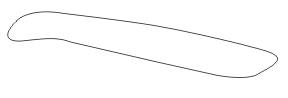
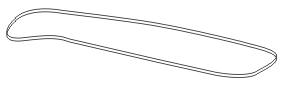
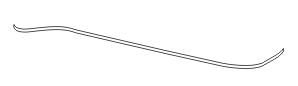
2、选择中曲线对象,按Ctrl+C,将其复制到剪贴板。再按小键盘的+键,在原来位置复制对象,并将对象作相应的调整。
3、选择复制对象,执行[排列]|[修整]|[修整]命令,选择“修剪”选项。
4、对象的渐变填充的CMYK值为0(0,0,0,70)、50(0,0,0,5)、100(0,0,0,70)再按Ctrl+V键将剪贴板中的对象粘贴。
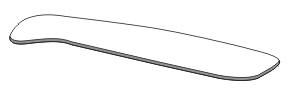
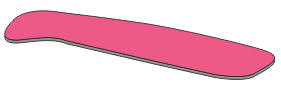
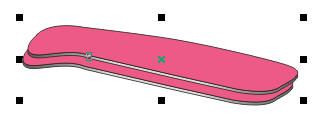
5、利用“填充颜色工具”给对象填充颜色CMYK值为(3,80,4,0)。
6、选中所有对象,按Ctrl+D复制对象,并调整对象位置。
7、选中最上面的曲线对象,单击[渐变填充]角度为80,边界为30,颜色调和选择双色。设置对象填充的CMYK值分别为(0,0,0,0)、(0,0,0,70)。

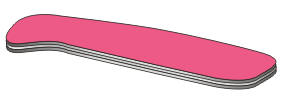
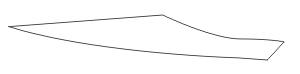
8、调整顺序。
9、利用“贝塞尔曲线”工具,绘制刀片。
10、对刀片进行填充颜色,CMYK值为(13,10,5,0)。
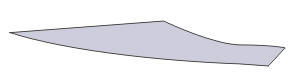
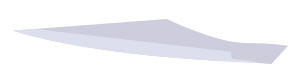
11、用“贝塞尔工具”绘制刀片的刀锋部分,并填充颜色CMYK(9,6,2,0)。并给曲线除去边框。
12、把刀片放置在刀把上,并调整顺序和位置。并在刀把上画上两个椭圆,并给整把小刀进行交互式阴影设置。

AI制作水果刀图标相关文章:
无相关信息扫一扫手机观看!

最新更新的教程榜单
- ai制作立体波普风字体设计教程03-08
- ai制作万圣节带血丝的恐怖眼球03-08
- ai中的渐变网格如何使用03-08
- ai绘制高端拆线图表03-08
- ai绘制可爱风格冰棒图标03-08
- ai快速绘制扇形渐变技巧03-08
- ai制作质感甜蜜蜂巢03-08
- ai快速制作矢量半调效果图案03-08
- ai制作简约梦幻风格扁平城堡插画03-08
- ai怎么制作炫彩文字03-08











